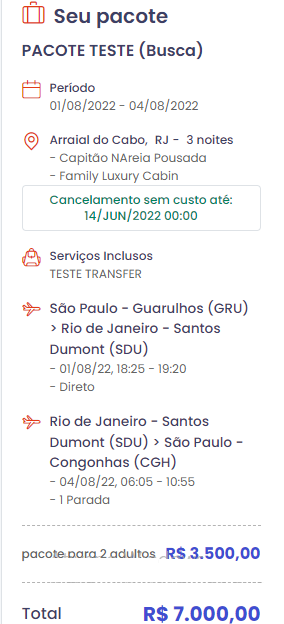Cadastros de pacotes de viagens, produtos e tarifas inseridos via back-office com busca de disponibilidade on-line.
MENU PRINCIPAL > SERVIÇOS > ADMINISTRAÇÃO > PACOTES
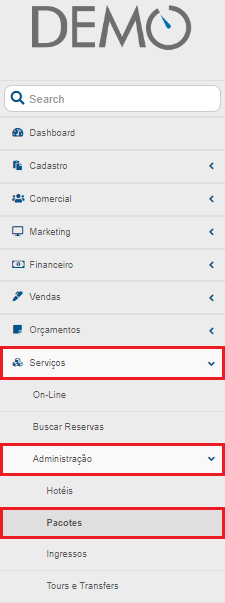
+ Novo cadastro:
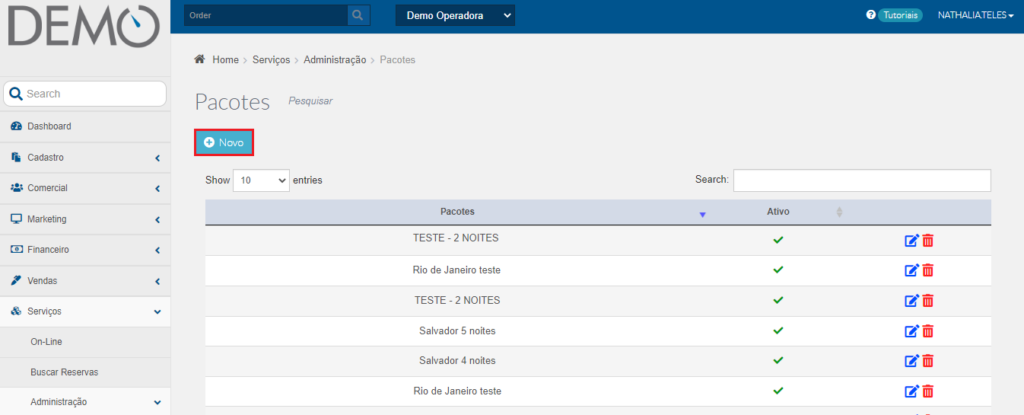
Inserir o título do pacote, marcar como pacote ativo, inserir a cidade de destino, marcar se nesse destino terá hospedagem, inserir o aeroporto, o numero de noites do destino, e o numero da ordem dos destinos do pacote, exemplo, um pacote com 2 cidades destinos, coloca-se o numero de acordo com a ordem do destino:
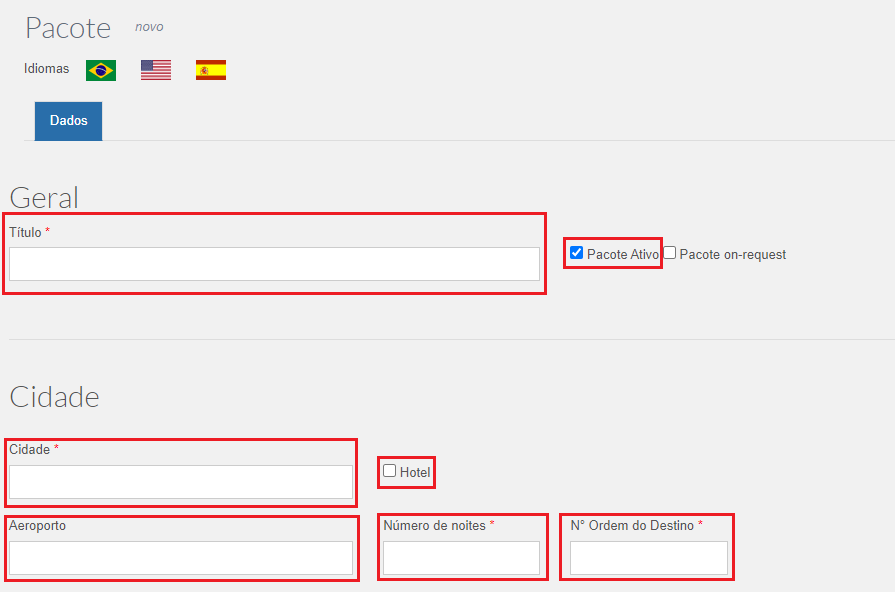
Quando o destino do pacote não tem hospedagem, por exemplo, uma pacote para o Rio de Janeiro que tem como destino a cidade de Arraial do Cabo, mas o desembarque será feito pelo aeroporto de Santos Dumont, a configuração deve ser dessa forma:
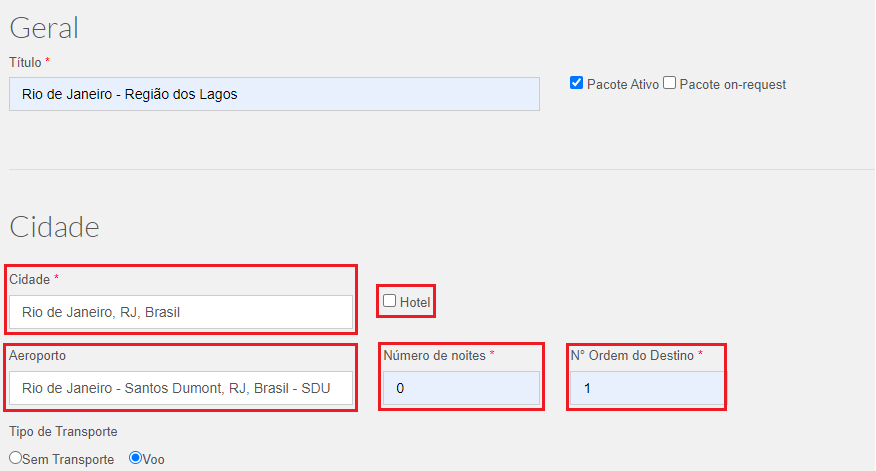

Depois adicionamos o segundo destino, que é Arraial do Cabo, em que terá hospedagem mas não terá voo:
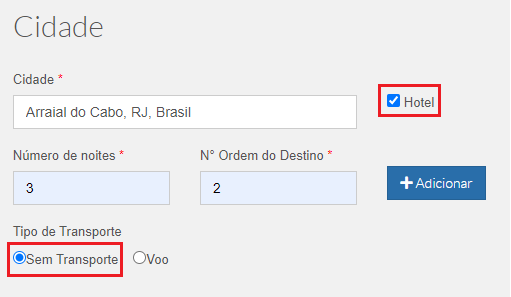
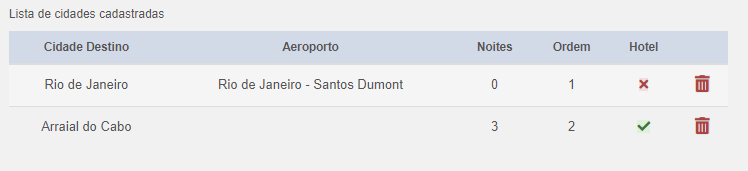
Para configurar as próximas etapas precisaremos salvar os destinos e entrar novamente no pacote salvo:
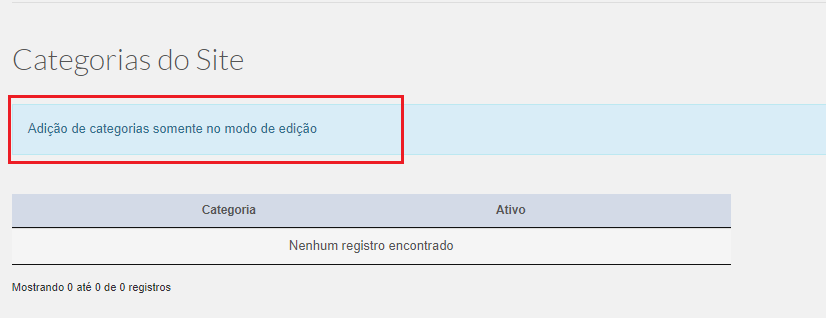
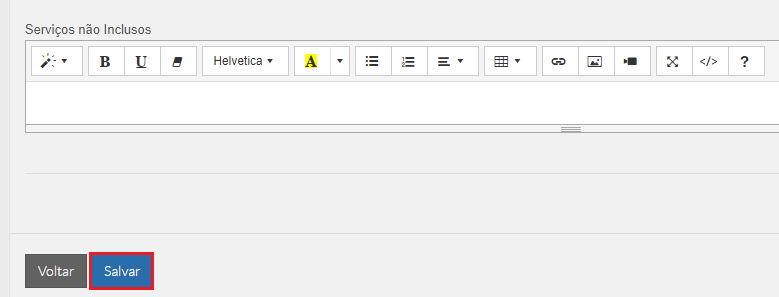
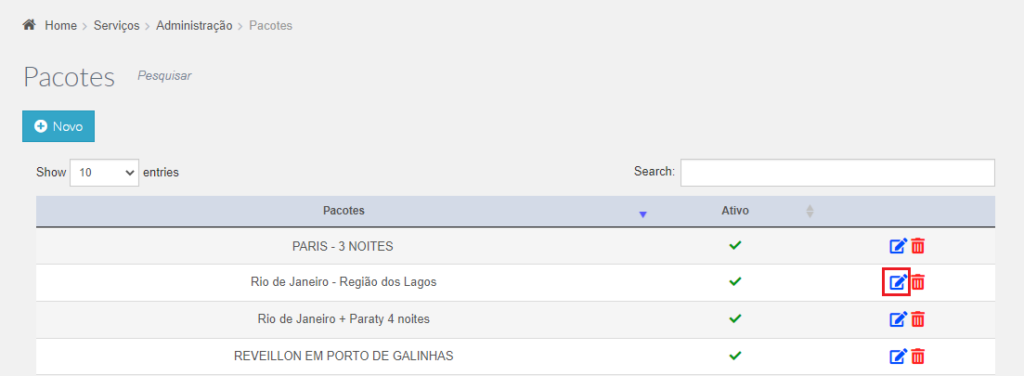
Inserir a categoria do pacote, que pode ser cadastrada previamente vide tutorial: Cadastro de Categorias
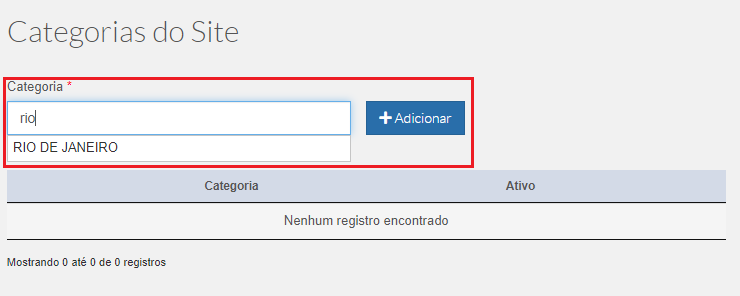
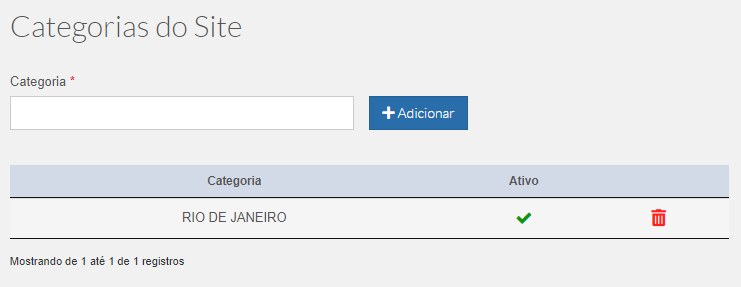
Escolher uma imagem em PNG
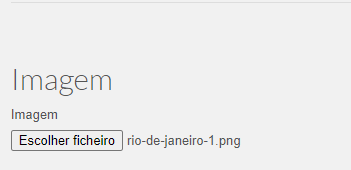
Inserir as descrições do pacote
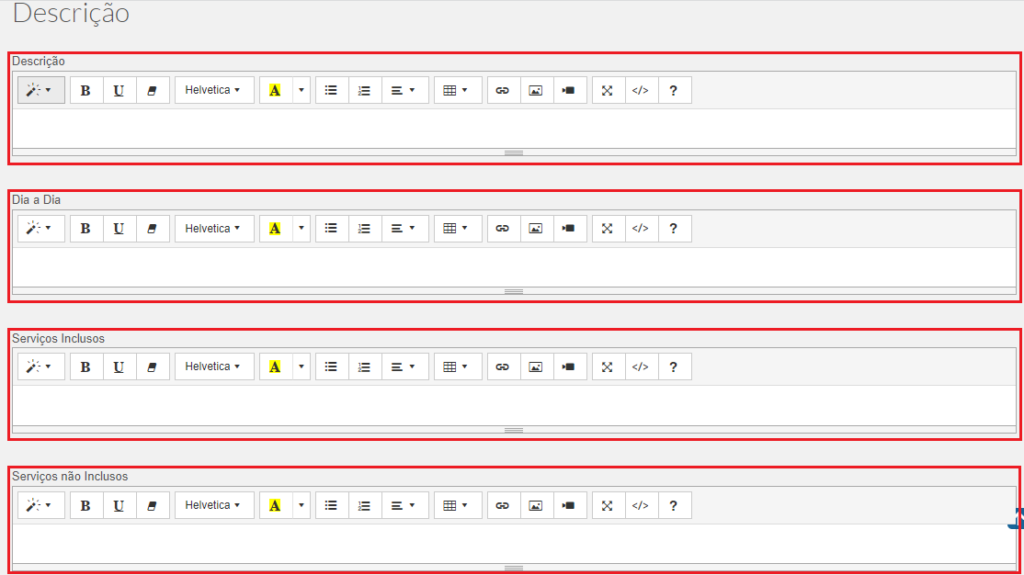
O módulo de pacotes é configurado pelo valor total da tarifa por pessoa, e os voos e hospedagem escolhidos podem ser de um valor a menor do que a tarifa cadastrada no pacote, nesse campo podemos configurar se essa diferença será repassada ao cliente como desconto ou se esse desconto será revertido como lucro:
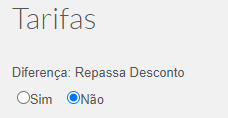
Escolher a moeda da tarifa que será inserida:
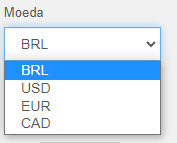
Adicionar as tarifas:
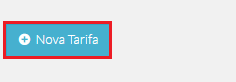
Na aba de tarifas inserimos a origem do voo, ou seja, de onde o pax irá sair para o primeiro destino cadastrado, inserimos o código corporativo caso houver, a data de venda do pacote, quando começa e quando terminam as vendas do mesmo, e também a data de validade do pacote, selecionamos a opção Ativo e também os dias que aquele pacote esta disponível para utilização, no exemplo a baixo o pacote pode ser utilizado somente segunda, terça, quarta e quinta, não incluindo finais de semana:
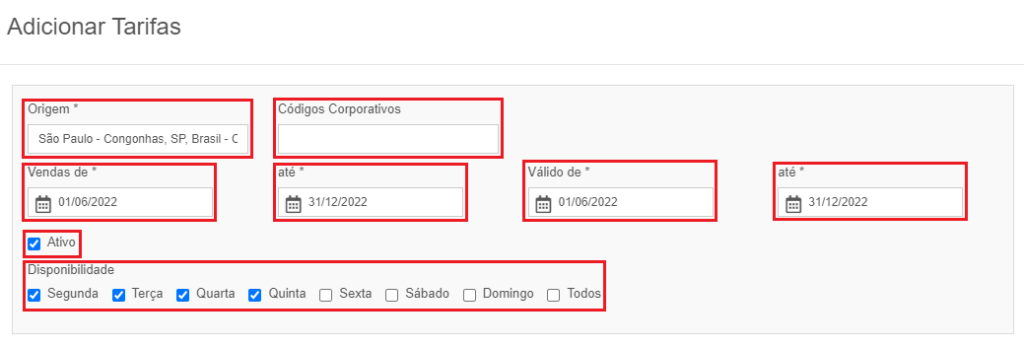
Na inserção de tarifas por passageiros, devemos calcular o valor da passagem mais o valor do quarto de hotel por pax:





Caso o pacote tenha alguma cortesia para crianças totalmente grátis, podemos cadastra-las conforme abaixo, inserindo a quantidade de cortesias do pacote, a idade mínima da criança para validar a cortesia, e o mínimo de adultos pagantes para ser considerado cortesia.

Cadastramos tarifas para crianças e bebes conforme o exemplo abaixo:
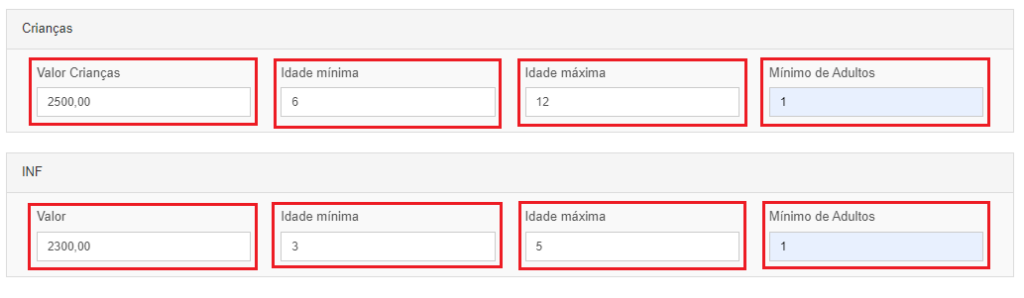
Após o cadastro de todas as tarifas do pacote, podemos salva-las:
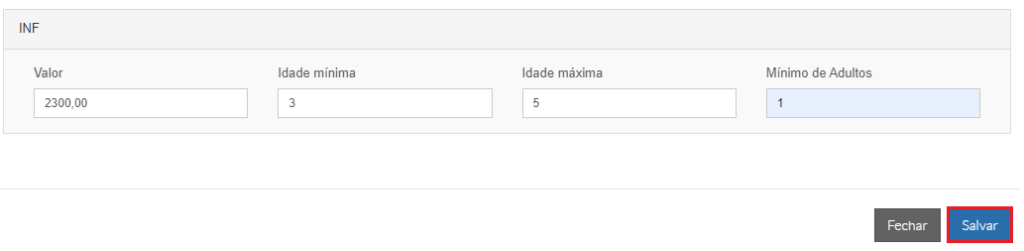
O resumo das tarifas cadastradas para o pacote aparecerá ao final da tela:

Após o cadastro das tarifas podemos configurar os filtros das pesquisas on line de aéreo e hospedagem, no menu superior clicar na aba aéreo:
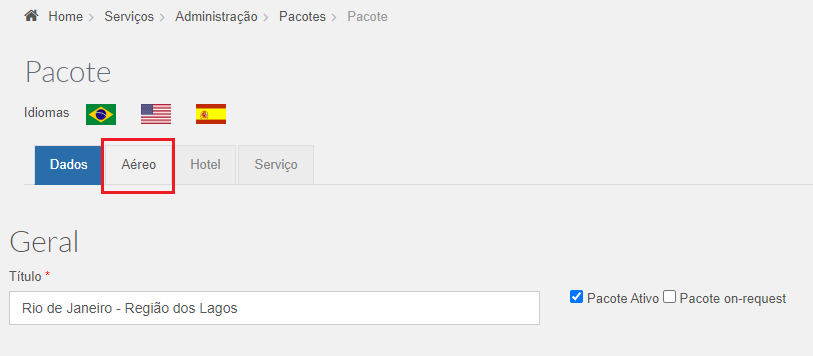
Caso esteja cadastrando um pacote onde teve bloqueio de voo prévio ou fretamento, selecionamos a opção Fretamento/Bloqueio e caso houver fretamentos disponíveis para o trecho inserido ele aparecera aqui:
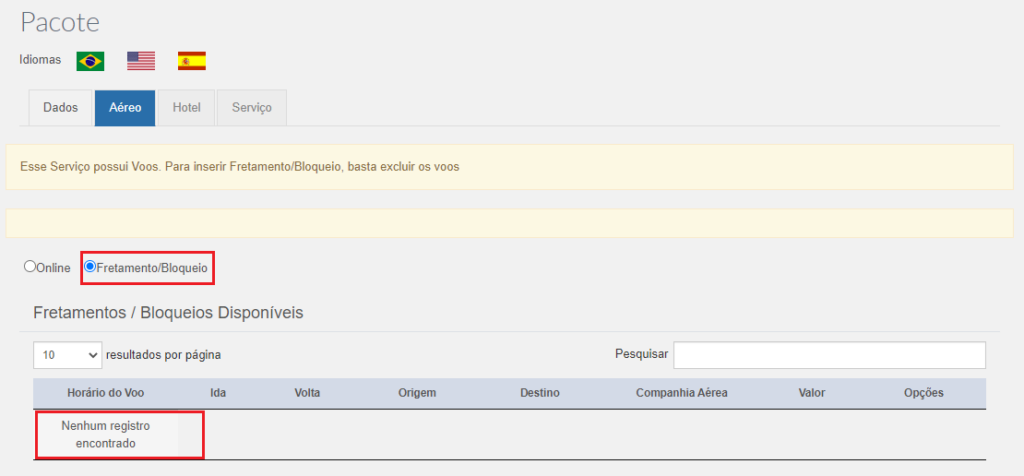
Caso a busca do voo for on line selecionamos temos 3 opções de pesquisa:
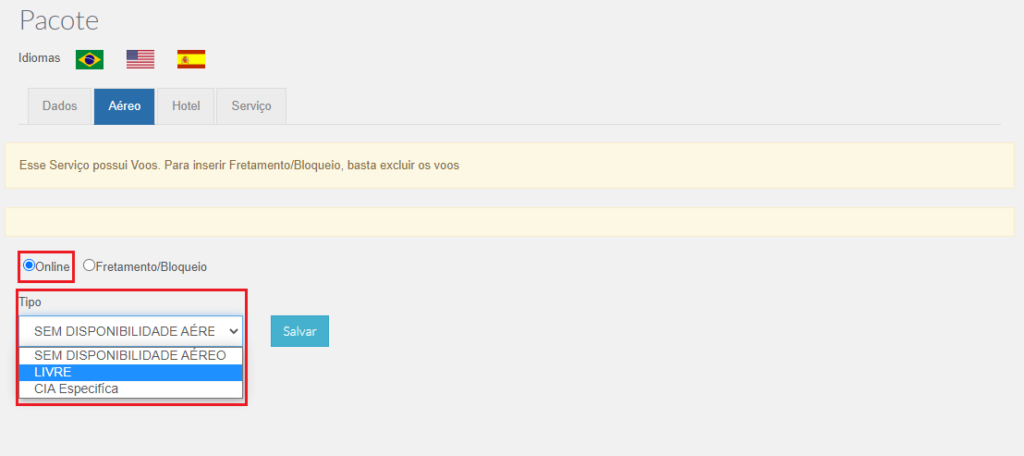
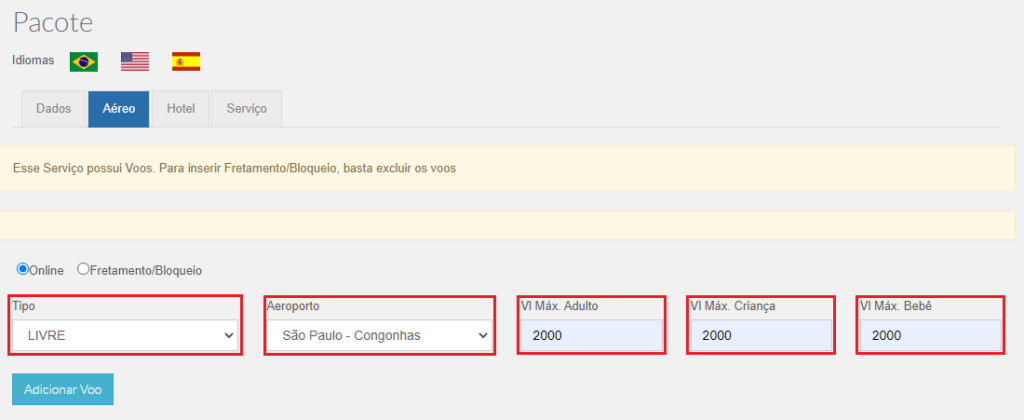
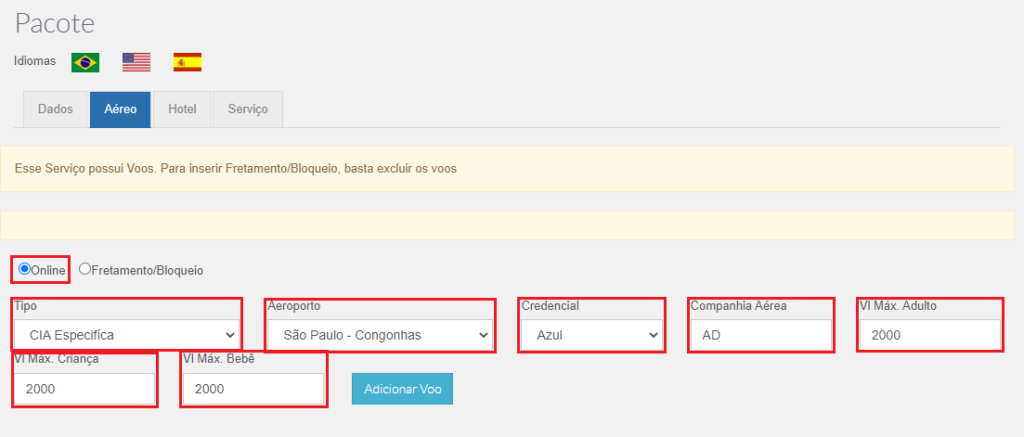
Após as configurações escolhidas adicionamos o voo:
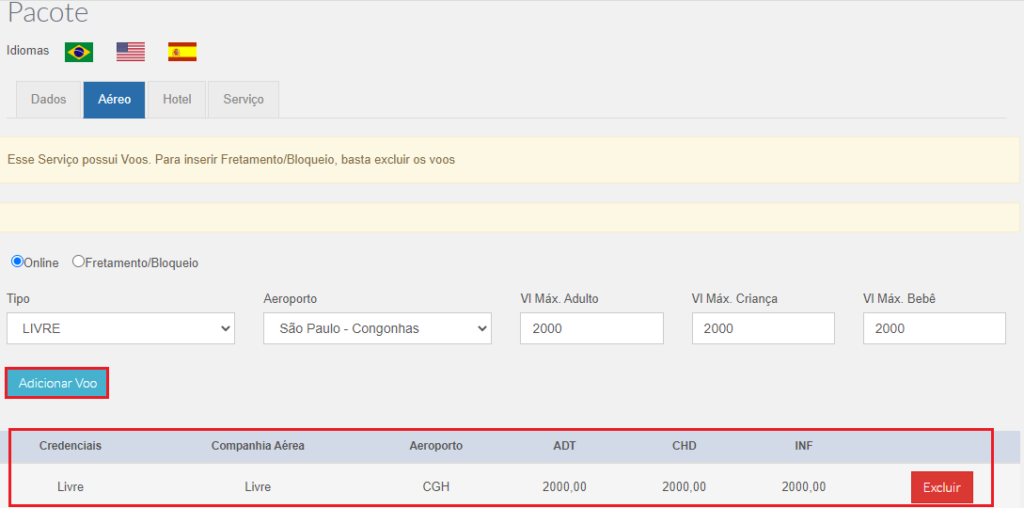
Parametrizando o filtro de hotel:
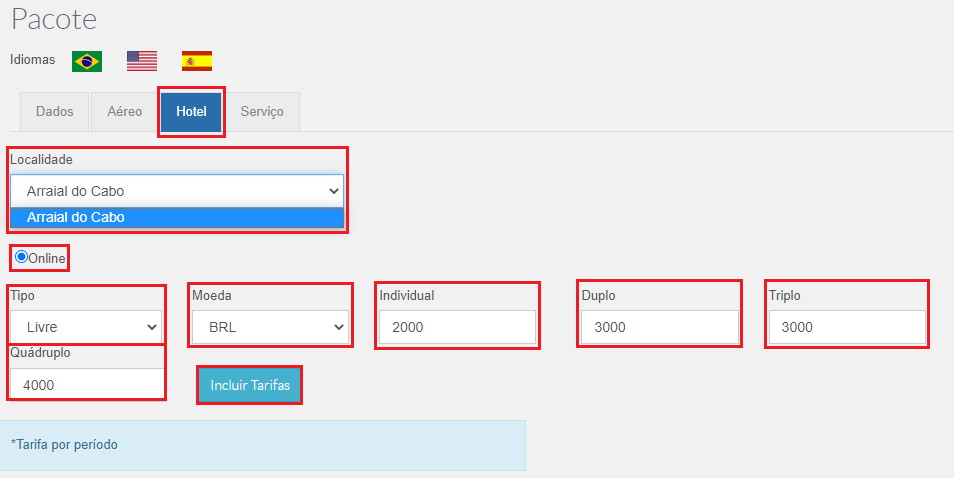
Após a configuração de aéreo, selecionamos a aba de hotel, caso o pacote tenha mais de um destino, a configuração de tarifa precisa ser feita para todas localidades, para parametrização do tipo livre selecionamos o destino a ser configurado, marcamos como on line, inserimos a moeda e os valores calculados anteriormente, porém, coloque o valor do período todo por quarto e clicar em incluir tarifas:
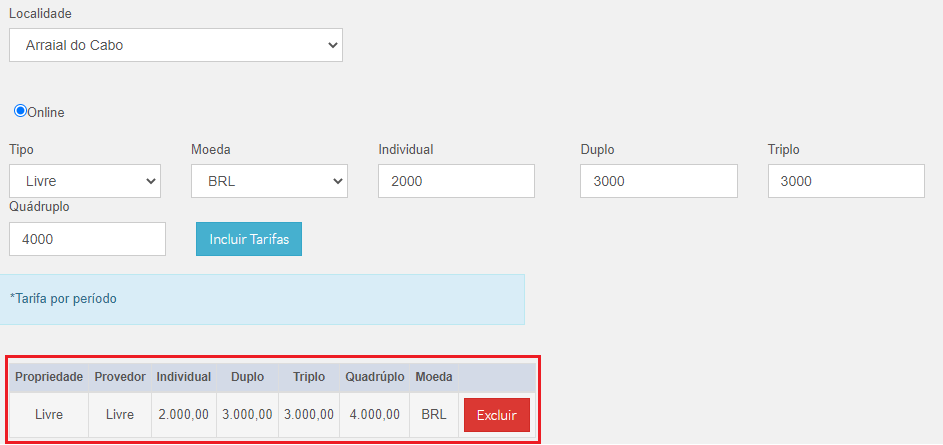
A configuração com hotel especifico também precisa ser feita para todas localidades, selecionamos o destino a ser configurado, marcamos como on line, selecionamos o provedor de hotel, inserimos a moeda e os valores calculados anteriormente, porém, coloque o valor do período todo por quarto e clicar em incluir tarifas:
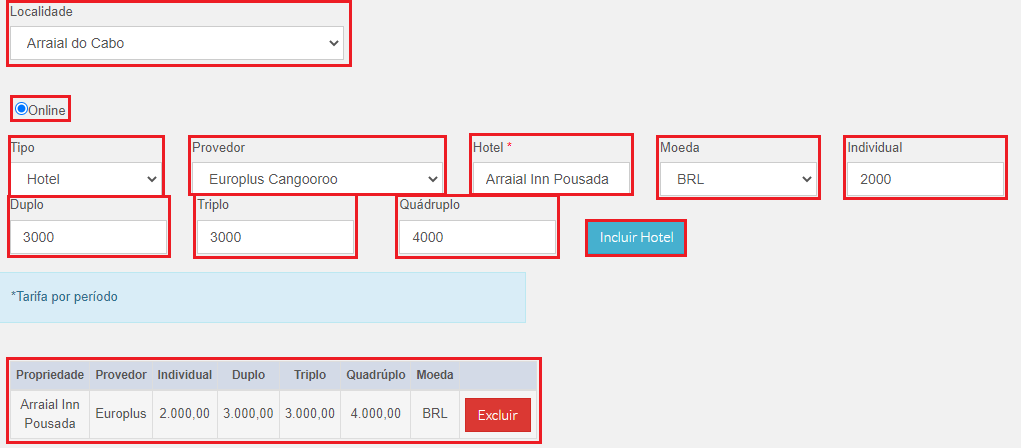
Para incluir Serviços Inclusos ou Serviços Opcionais ao pacote selecionamos a aba serviços para fazer a escolha:
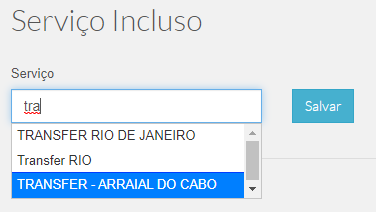
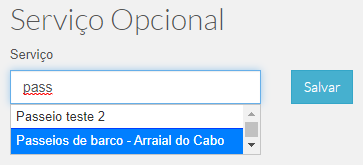
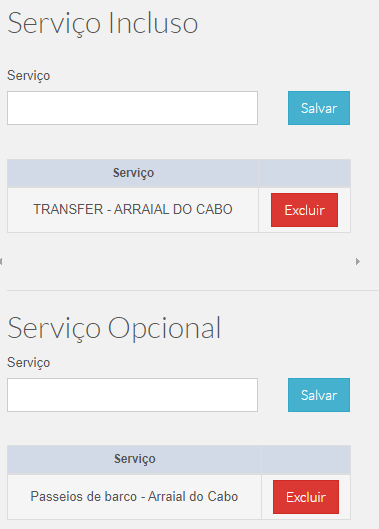
Voltar para a tela principal de dados:

E salvar o pacote
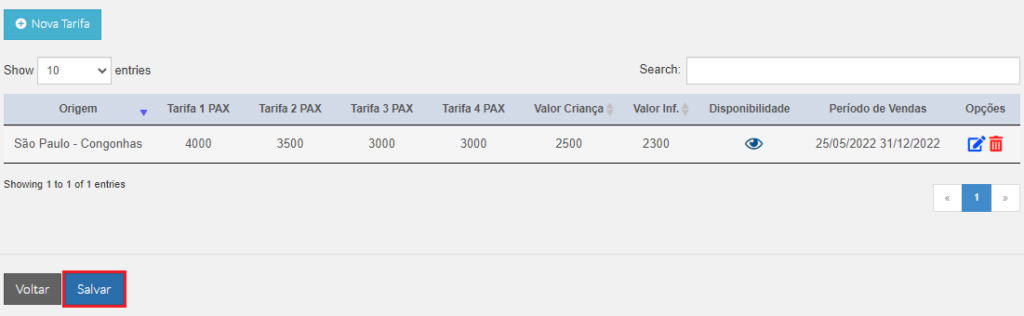
O resultado do pacote cadastrado no site fica dessa forma:
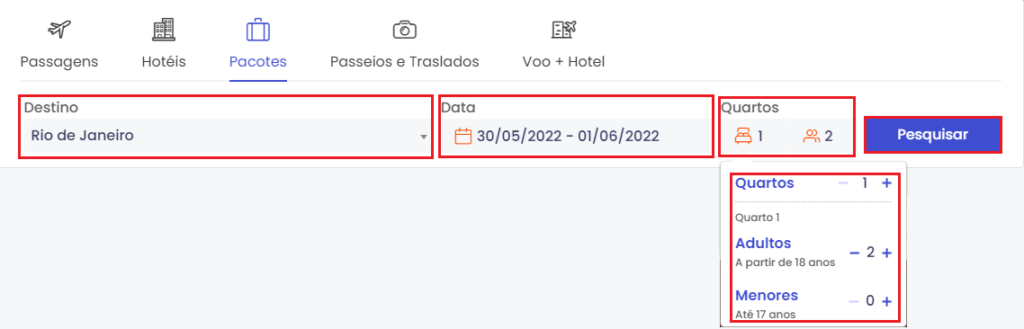
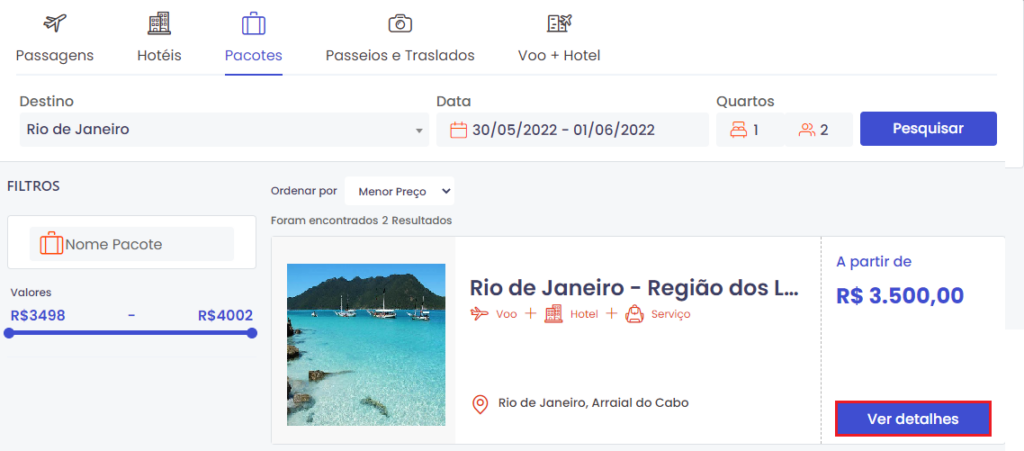
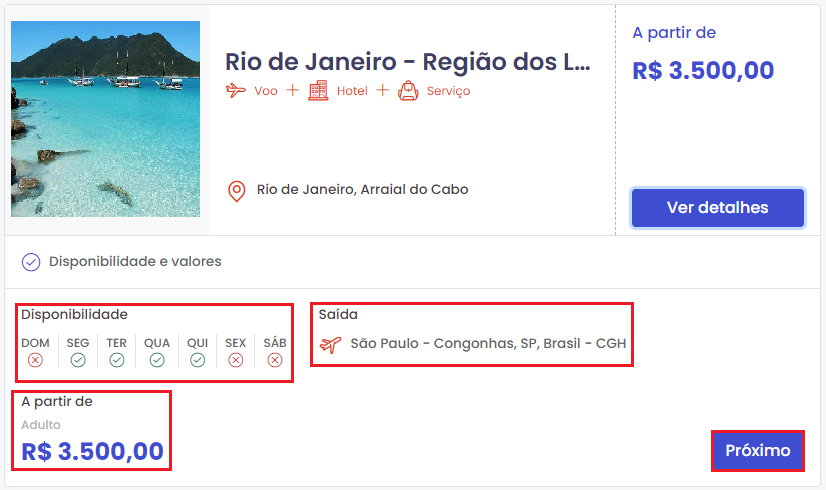
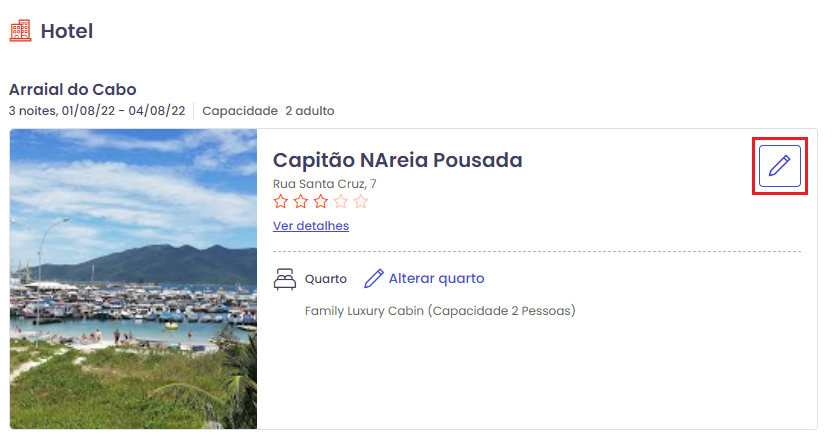
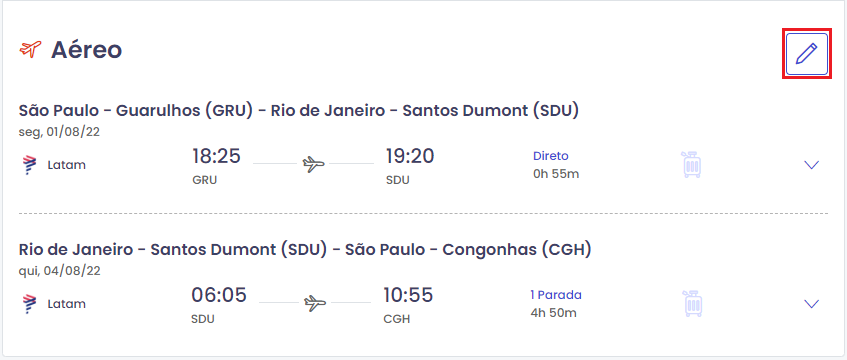
A direita da tela o cliente pode varificar as informações do pacote escolhido: